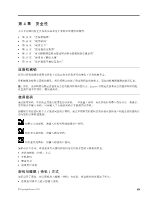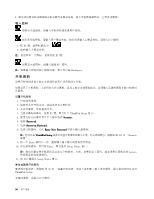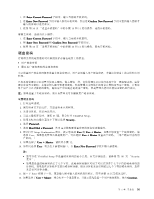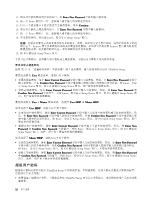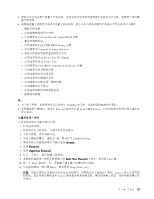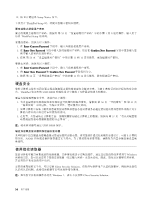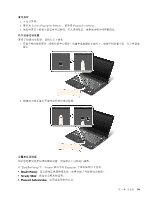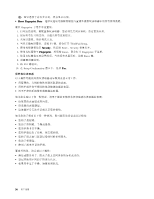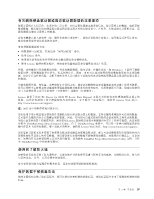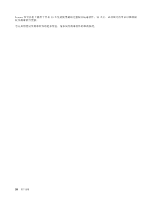Lenovo ThinkPad X121e (Simplified Chinese) User Guide - Page 70
硬盘安全, 使用指纹读取器
 |
View all Lenovo ThinkPad X121e manuals
Add to My Manuals
Save this manual to your list of manuals |
Page 70 highlights
12. 按 F10 键退出 Setup Notice 窗口。 ThinkPad Setup 53 1 到 8 ThinkPad Setup 1. 在 Enter Current Password 2. 在 Enter New Password Confirm New Password 3 53 11 和 12 1. 在 Enter Current Password 2. 将 Enter New Password 和 Confirm New Password 3 53 11 和 12 硬盘安全 ThinkPad UEFI BIOS 1 50 51 2 3 57 UEFI BIOS 保护。 NAND Windows Client Security Solution Windows 7 Client Security Solution。 54
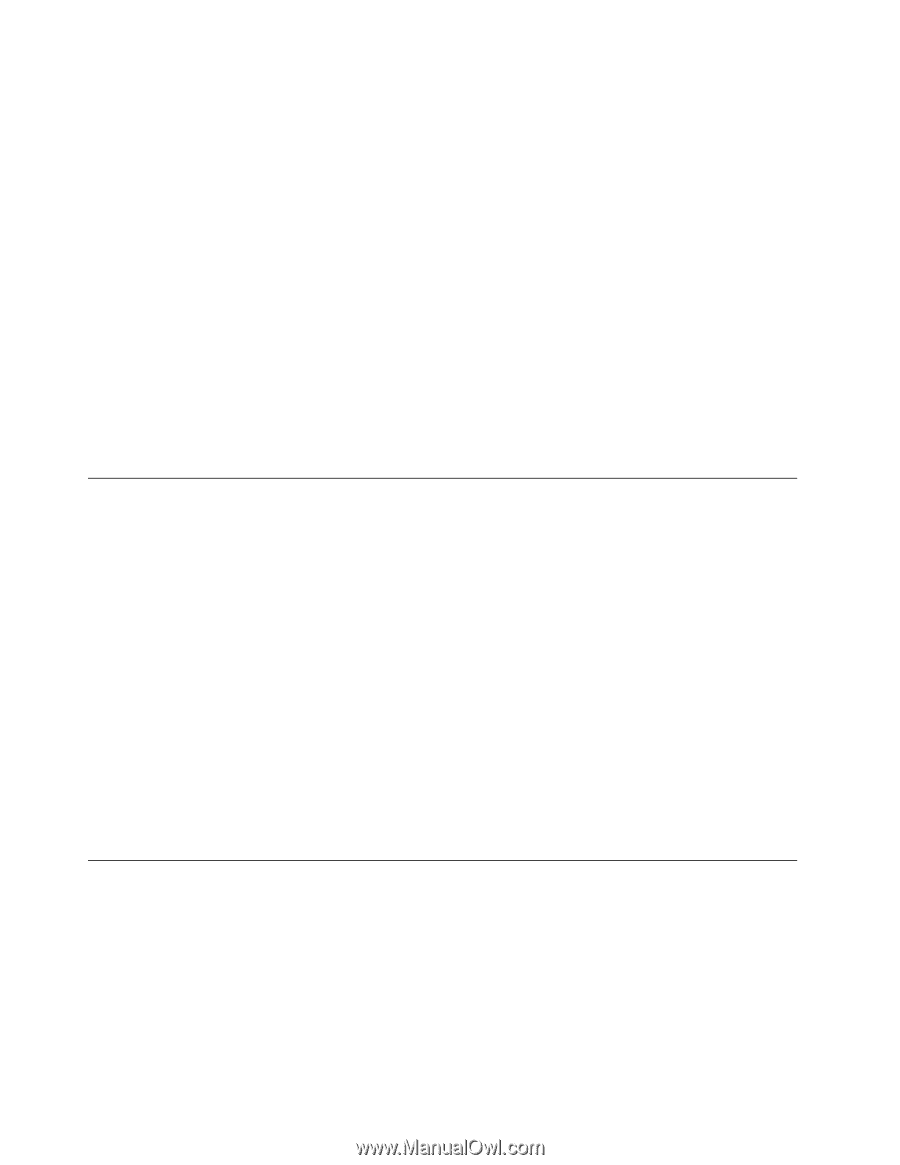
12. 按 F10 键退出 Setup Notice 窗口。
下次打开 ThinkPad Setup 时,将提示您输入密码以继续。
更改或除去超级用户密码
要更改或除去超级用户密码,请按照 第 53 页 “设置超级用户密码”中的步骤 1 到 8 进行操作,输入用于
访问 ThinkPad Setup 的密码。
要更改密码,请执行以下操作:
1. 在 Enter
Enter
Enter Current
Current
Current Password
Password
Password 字段中,输入当前的超级用户密码。
2. 在 Enter
Enter
Enter New
New
New Password
Password
Password 字段中输入新的超级用户密码,然后在 Confirm
Confirm
Confirm New
New
New Password
Password
Password 字段中重新输入您
刚才输入的密码以进行验证。
3. 按照 第 53 页 “设置超级用户密码”中的步骤 11 和 12 进行操作,更改超级用户密码。
要除去密码,请执行以下操作:
1. 在 Enter
Enter
Enter Current
Current
Current Password
Password
Password 字段中,输入当前的超级用户密码。
2. 将 Enter
Enter
Enter New
New
New Password
Password
Password 和 Confirm
Confirm
Confirm New
New
New Password
Password
Password 字段保留为空。
3. 按照 第 53 页 “设置超级用户密码”中的步骤 11 和 12 进行操作,除去超级用户密码。
硬盘安全
您的计算机支持针对固态驱动器或硬盘驱动器的增强型安全解决方案。为防止密码受到未经授权的安全攻
击,ThinkPad 笔记本的 UEFI BIOS 和硬件设计中集成了几种最新的技术和算法。
要最大限度地增强安全性,请执行以下操作:
1. 为内置固态驱动器或硬盘驱动器设置开机密码和硬盘密码。请参阅 第 50 页 “开机密码”和 第 51 页
“硬盘密码”中的过程。为保证安全性,建议使用长密码。
2. 如果计算机中安装了磁盘加密硬盘驱动器和加密固态驱动器请务必通过使用驱动器加密软件来防止对计
算机内存中的内容进行未经授权的访问。
3. 在处置、出售或转让计算机之前,请确保删除存储在计算机上的数据。请参阅 第 57 页 “有关从硬盘驱
动器或固态驱动器删除数据的注意事项”。
注:硬盘驱动器可通过 UEFI BIOS 保护。
磁盘加密硬盘驱动器和加密固态驱动器
某些机型中包含磁盘加密硬盘驱动器或加密固态驱动器。该功能部件通过使用硬件加密芯片,可防止计算机
的介质、NAND 闪存或设备控制器遭受安全攻击。为了高效使用加密功能,请确保为内置存储设备设置硬
盘密码。
使用指纹读取器
您的计算机可能具有集成的指纹读取器,具体情况取决于订购的选件。通过登记您的指纹并将其与 Windows
密码相关联,您可以通过将手指滑过读取器(无需输入密码)来登录系统。因此,指纹认证能够代替密码,
并启用简单和安全的用户访问。
要获得更高级的安全性,可以安装 Client Security Solution。该软件与多种用户认证机制兼容,例如涉及指纹
认证的认证机制。此指纹读取器可以与该软件结合使用。
注:如果您计算机的操作系统是 Windows 7,那么不会预装 Client Security Solution。
54
54
54
用户指南